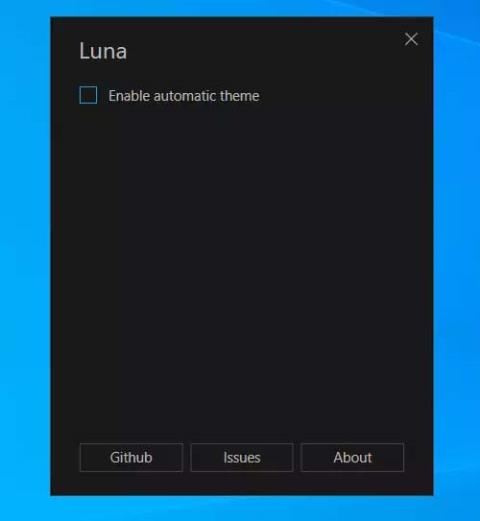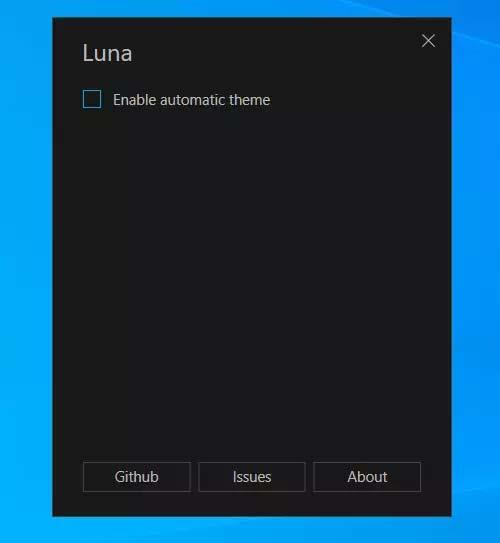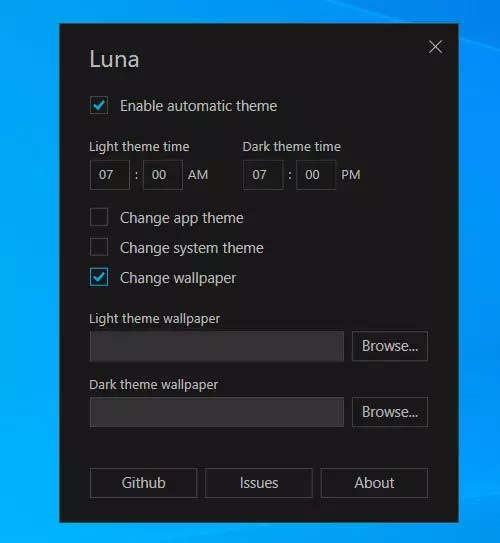Обычно для активации темного режима в Windows 10 требуется не менее 4–5 шагов , но теперь есть приложение, которое позволяет управлять переходом и планировать его. Гибкие возможности настройки полностью автоматического темного фонового режима, а также поддержка много других интересных функций.
Это приложение под названием Luna представляет собой инструмент с открытым исходным кодом специально для Windows 10, который можно бесплатно загрузить с GitHub и предназначен для поддержки некоторых из следующих функций:
- Активировать режим темного фона: это основная функция этого инструмента, и она работает достаточно хорошо. Если вы хотите включить темную или светлую тему, просто выполните несколько простых шагов. Существует также панель управления, которая позволяет вам установить продолжительность применения фоновых режимов.
- Изменить тему приложения. Вы можете включить или отключить темную тему для отдельных приложений.
- Изменение темы системы. Как и для приложений, вы также можете запланировать темные и светлые фоновые темы для системы.
- Сменить обои: по умолчанию темная тема не меняет обои рабочего стола автоматически . Если вы хотите, чтобы при выборе темной темы фона также менялись обои, эта опция будет весьма полезна.
Чтобы использовать Luna, вам, конечно, необходимо сначала загрузить и установить приложение. Как упоминалось выше, это программное обеспечение с открытым исходным кодом, и вы можете найти исходные файлы на GitHub. При установке этого инструмента вы можете получить SmartScreen. Разрешите установку приложения.
После запуска приложения вы увидите такое окно:
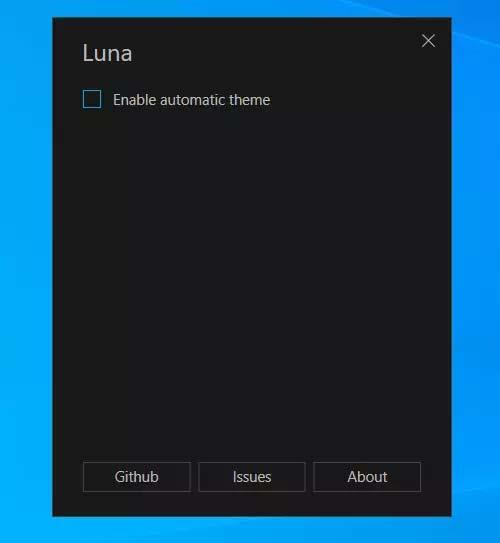
Теперь вам нужно выбрать время для светлой и темной темы. Вам следует правильно установить системное время, чтобы получить наилучшие впечатления. Затем вы можете включить следующие 3 опции:
- Изменить тему приложения: изменение темы приложения.
- Изменить тему системы: изменить тему системы.
- Сменить обои: Сменить обои.
Если вы используете параметр «Изменить обои» , вам необходимо выбрать 2 обоев для светлой и темной темы соответственно , нажав «Обзор » и перейдя к пути к обоям, который вы хотите выбрать.
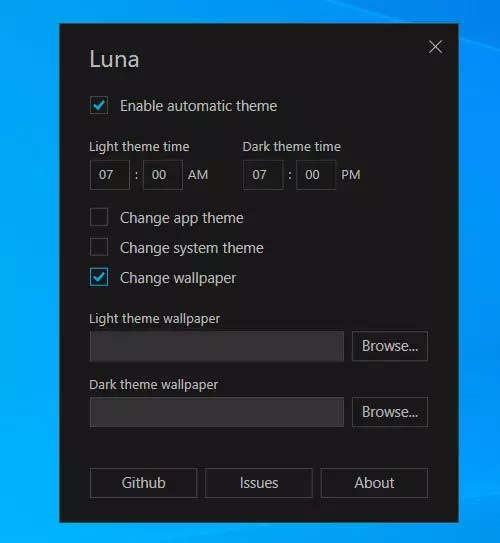
Вот и все. Если вам нравятся эти функции, вы можете скачать приложение Luna здесь.
Скачать Луна